Android Telefonen und Tablets: Wie Sie einen Hard Reset durchführen
Aug 13, 2022 • Filed to: Android-Probleme beheben • Proven solutions
Sie haben im Zusammenhang von Android-Smartphones oder Tablets schon einmal vom Hardreset gehört. Ein Hardreset wird meistens dann durchgeführt, wenn ein System- oder Hardware-Fehler vorliegt. Irgendwann müssen vielleicht auch Sie einen Hardreset durchführen und dieser Artikel wird Sie auf diese Situation vorbereiten.
- Teil 1. Was ist ein Hardreset?
- Teil 2. Wann muss ein Hardreset unter Android durchgeführt werden
- Teil 3. Sichern Sie Ihre Android-Daten vor dem Zurücksetzen
- Teil 4. So setzt man Android-Smartphones und Tablets zurück
- Teil 5. Was, wenn der Hardreset nicht funktioniert?
Teil 1. Was ist ein Hardreset?
Ein Hardreset, auch bekannt als alternativer Reset, wird in der Regel dann durchgeführt, wenn Ihr Android-Gerät Performance-Probleme hat. Je nachdem, wie schlimm dieses Problem ist, kann der Hardreset das Gerät wieder vollständig funktionsfähig machen, wenn er richtig durchgeführt wird. Der Hardreset kann verschiedene Fehler beheben, selbst dann wenn der Touchscreen Ihres Smartphones oder Tablets nicht mehr funktioniert.
Teil 2. Wann muss ein Hardreset unter Android durchgeführt werden
Es gibt verschiedene Situationen, in denen ein Hardreset hilfreich sein könnte. Sollte eine der folgenden Dinge bei Ihnen auftreten, müssen Sie möglicherweise auch einen Hardreset ausführen.
- Ein Hardreset wird Ihr Gerät in den Originalzustand zurückversetzen, Sie können einen Hardreset also durchführen, wenn Sie Ihr Android-Gerät verkaufen möchten.
- Ein Hardreset kann außerdem praktisch sein, wenn Ihr Gerät langsam ist. Wenn Sie bemerken, dass einige Ihrer Apps nur langsam laufen oder einfrieren, ist möglicherweise ein Hardreset notwendig.
- Wenn Ihr Gerät überhaupt nicht, oder nicht richtig reagiert.
- Sie können einen Hardreset auch dann durchführen, wenn Sie das Passwort für Ihr Gerät vergessen haben.
- Ein Reset kann auch dann notwendig sein, wenn Ihr System fehlerhaft ist.
Teil 3. Sichern Sie Ihre Android-Daten vor dem Zurücksetzen
Ein Hardreset führt häufig zu einem kompletten Datenverlust. Es ist also wichtig, dass Sie Ihre Daten vor einem Hardreset sichern. So können Sie Ihre Daten wiederherstellen, sollte etwas schief gehen. MobileTrans Handy-Transfer ist eines der besten Tools, mit dem Sie effektiv und einfach Ihre Daten sichern können.

MobileTrans Handy-Transfer
1-Klick Handy zu Handy-Transfer/Backup-Software
- Simpler Vorgang.
- Kopieren Sie Daten zwischen Geräten mit verschiedenen Betriebssystemen, z.B. iOS zu Android.
- Sichern Sie Ihre Daten von dem Computer und stellen Sie sie mit nur einem Klick wieder her.
- Funktioniert bei 8000+ Gerätemodellen.
Schritt 1. Starten Sie das Programm und verbinden Sie Ihr Gerät mit dem Computer
Starten Sie das Programm, nachdem Sie es heruntergeladen und auf Ihrem Computer installiert haben. Verbinden Sie anschließend Ihr Android-Gerät mit dem Computer.
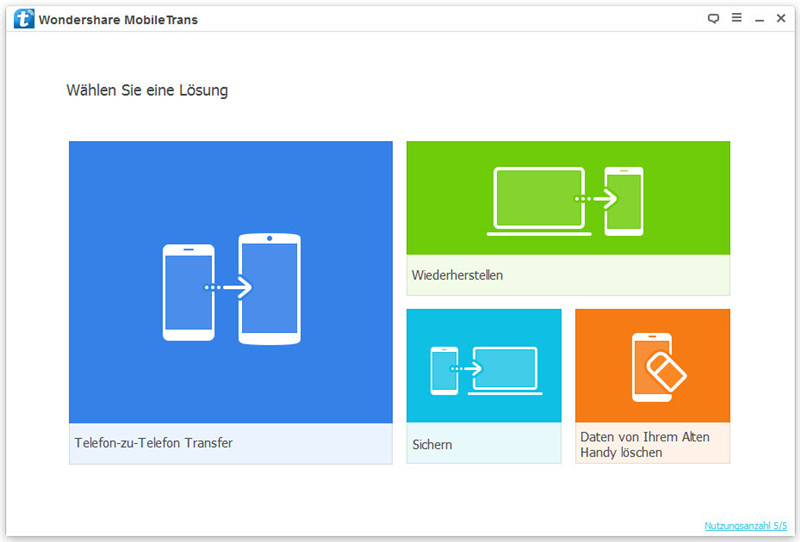
Schritt 2. Markieren Sie die Dateitypen für das Backup
Alle Dateien, die Sie sichern können werden nun in der Mitte des Fensters angezeigt. Markieren Sie die Elemente, die Sie sichern möchten.
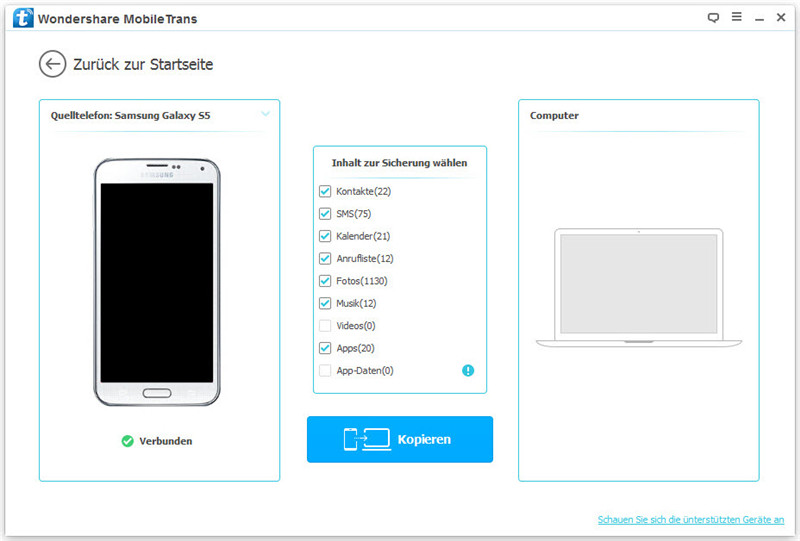
Schritt 3. Starten Sie den Backupvorgang
Klicken Sie dann auf "Übertragung starten", um den Backupvorgang zu beginnen.
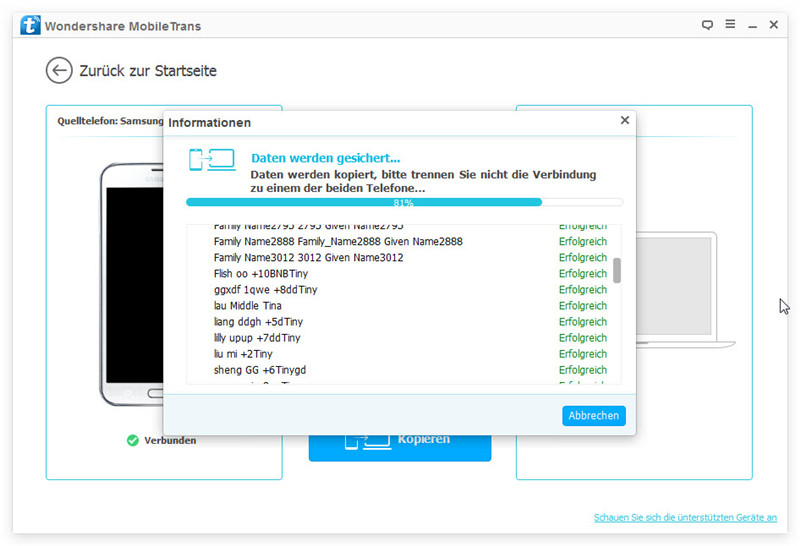
Hinweis: Sie können das Feature "Aus Backup wiederherstellen" verwenden, um die Backupdatei auf Ihrem Gerät wiederherzustellen.
Teil 4. So setzt man Android-Smartphones und Tablets zurück
Um einen Hardreset durchzuführen, müssen SIe zunächst den Android-Systemwiederherstellungsmodus starten, indem Sie eine bestimmte Tastenkombination drücken. Die Kombination ist je nach Gerät unterschiedlich. Die folgenden sind die am häufigsten verwendeten Methoden.
Methode 1
Schritt 1: Stellen Sie sicher, dass Ihr Gerät ausgeschaltet ist und drücken Sie die beiden Lautstärketasten gleichzeitig und halten beide Tasten gedrückt. Drücken Sie dann auf die Ein/Aus-Taste, bis der Testbildschirm die verfügbaren Optionen anzeigt.
Schritt 2: Als nächstes müssen Sie it dem unteren Lautstärkeknopf durch die Optionen navigieren, um die "Werksreset"-Option zu finden. Drücken Sie dann die Ein/Aus-Taste, um die Option auszuwählen.
Methode 2
Schritt 1: Stellen Sie sicher, dass Ihr Gerät ausgeschaltet ist und drücken Sie dann den Homebutton. Halten Sie den Homebutotn gedrückt und drücken Sie auf die Ein/Aus-Taste.
Schritt 2: Das wird den Android - Datenrettungsbildschirm aufrufen. Drücken Sie nun gleichzeitig auf die obere und untere Lautstärketaste.
Schritt 3: Wählen Sie im Wiederherstellungsmenü die Option "Daten löschen/Werksreset" aus
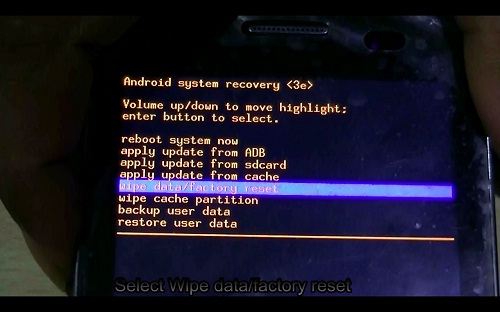
Schritt 4: Wählen Sie im Untermenü die Option "Ja- alle Nutzerdaten löschen" aus. Das sollte einen Hardreset durchführen.
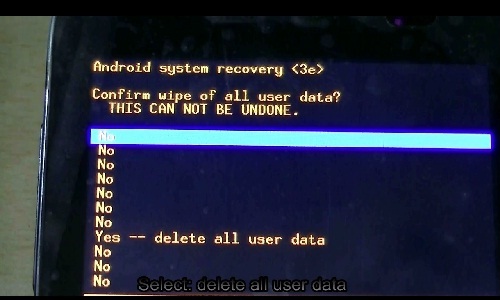
Teil 5. Was, wenn der Hardreset nicht funktioniert?
Sollte der Reset nicht funktionieren, könnte ein Hardwareproblem vorliegen. Wenn Ihre Garantiezeit noch nicht abgelaufen ist, können Sie das Gerät zum Hersteller zurückbringen, um es reparieren zu lassen.
Wenn Sie aber eine ROM auf Ihrem Gerät installiert haben, oder etwas an der Software Ihres Geräts geändert haben, dann haben Sie wahrscheinlich die Stock Recovery-Software überschrieben und haben also ein Software-Problem. In diesem Fall müssen Sie Ihr Gerät von einem Experten reparieren lassen.
Jetzt wissen Sie, wie man einen Hardreset durchführt. Sie können Ihr Gerät also wieder funktionsfähig machen, wenn es irgendwelche Probleme verursacht. Wir hoffen es funktioniert!
Android zurücksetzen
- Android zurücksetzen
- 1.1 Android Passwort zurücksetzen
- 1.2 Gmail-Kennwort auf Android zurücksetzen
- 1.3 Hard Reset Huawei
- 1.4 Android-Datenlösch-Software
- 1.5 Android-Datenlösch-Anwendungen
- 1.6 Android neu starten
- 1.8 LG Telefon zurücksetzen
- 1.9 Android-Telefon formatieren
- 1.10 Daten löschen/Fabrik zurücksetzen
- 1.11 Android ohne Datenverlust zurücksetzen
- 1.12 Android ohne Netzschalter neu starten
- 1.13 Hard Reset Android-Telefon mit PC
- 1.14 Android-Tabletten mit hartem Reset
- 1.15 Android ohne Home-Taste zurücksetzen
- Samsung zurücksetzen

Allrounder-Lösung für Smartphone







Julia Becker
staff Editor